医疗智能体-步骤3:初始化配置:命令示例
时间:2025-06-03 17:07:17
命令示例
- 初始化配置
health config add -d xxx -u xxx -w xxx -i xxx -r cn-north-4 -o obs.cn-north-4.myhuaweicloud.com -a xxx -s xxx -D https://xxx -q xxx –f -m xxx -e xxx -t xxx # 执行成功返回结果如下 add ak successfully! add sk successfully! add region successfully! add platform-id successfully! add user-name successfully! add password successfully! add domain-name successfully! add obs-endpoint successfully! add obs_install_path successfully! add obs_down_load_url successfully! add iam-endpoint successfully! add health-endpoint successfully! add swr-endpoint successfully!
- 初始化配置
health config add -d xxx -u xxx -w xxx -i xxx -r cn-north-4 -a xxx -s xxx -D https://xxx -q xxx # 执行成功返回结果如下 add ak successfully! add sk successfully! add region successfully! add platform-id successfully! add user-name successfully! add password successfully! add domain-name successfully! add obs_install_path successfully! add obs_down_load_url successfully!
图1 命令示例
- 初始化配置并设置日志存储路径
health config add -d xxx -u xxx -w xxx -i xxx -r cn-north-4 -o obs.cn-north-4.myhuaweicloud.com -a xxx -s xxx -D https://xxx -q xxx --log-path D:\log\eihealth.log –f -m xxx -e xxx -t xxx # 执行成功返回结果如下 add ak successfully! add sk successfully! add region successfully! add platform-id successfully! add user-name successfully! add password successfully! add domain-name successfully! add obs-endpoint successfully! add obs_install_path successfully! add obs_down_load_url successfully! add log-path successfully! add iam-endpoint successfully! add health-endpoint successfully! add swr-endpoint successfully!
- 初始化配置并设置日志存储路径
health config add -d xxx -u xxx -w xxx -i xxx -r cn-north-4 -a xxx -s xxx -D https://xxx -q xxx --log-path D:\log\eihealth.log # 执行成功返回结果如下 add ak successfully! add sk successfully! add region successfully! add platform-id successfully! add user-name successfully! add password successfully! add domain-name successfully! add obs_install_path successfully! add obs_down_load_url successfully! add log-path successfully!
- 清空配置请执行health config clear命令
- 在Notebook中使用命令行工具
在 EIHealth 开发环境Notebook中使用命令行工具时,请依据以下步骤配置代理。
- 打开Notebook,并选择Terminal,打开Notebook的命令行界面。
- 执行以下命令下载命令行工具,并获取配置Notebook代理所需的 域名 和端口信息。
示例中下载的版本为Linux ARM 64位。
wget https://eihealth-cli.obs.cn-north-4.myhuaweicloud.com/current/health-linux-aarch64.tar

- 初始化配置时,添加--http-proxy命令,用于配置代理。
health config add --http-proxy http://域名:端口号
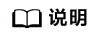
- 执行以上命令,会在系统所在的用户目录下自动生成“.health”文件夹,文件夹中包含config.ini配置文件,用于存储任务执行所涉及到的配置,如密钥、区域、当前项目等信息。
- 生成的配置文件不建议直接修改,如需改动请使用命令行工具修改。
- 配置文件中保存有用户的AK、SK信息,为了避免密钥泄露,会对文件中的SK进行加密以保护密钥安全。
- 初始化配置时,如果命令同时填写了AK/SK和密码,默认AK/SK方式登录。
- 初始化配置命令会在history中暴露ak、sk,建议使用set +o history命令关闭history再执行。执行后可使用set -o history命令恢复。
support.huaweicloud.com/clilist-eihealth/eihealth_31_0005.html


 下载医疗智能体用户手册完整版
下载医疗智能体用户手册完整版






